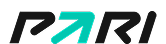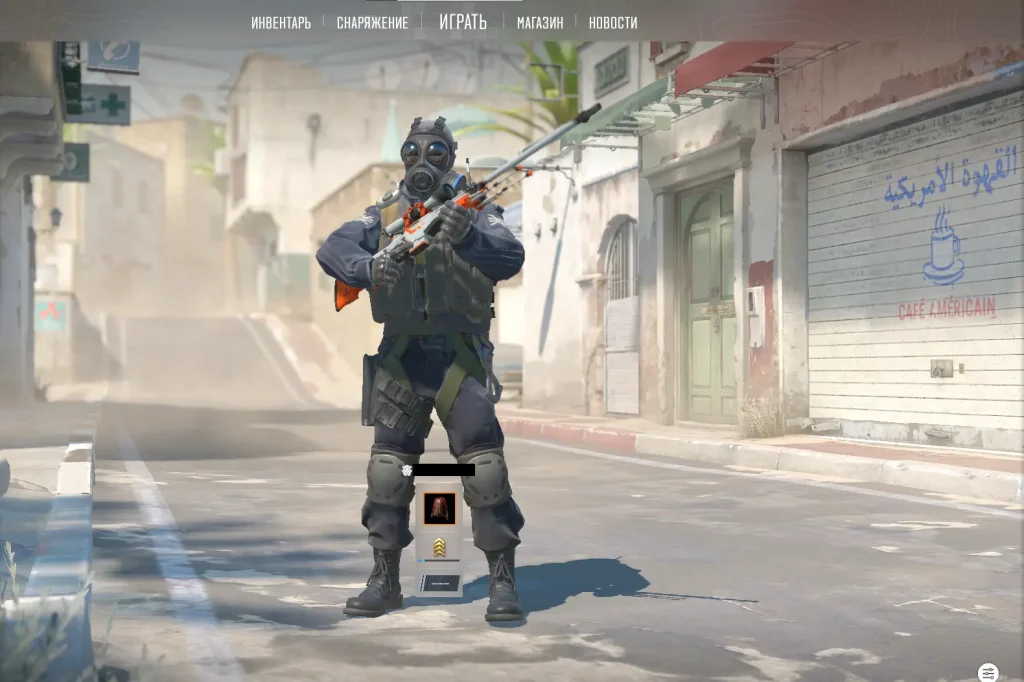
Как и в любых соревновательных дисциплинах, в Counter-Strike 2 важна информация. Необходимо передавать ее тиммейтам своевременно и четко, чтобы принимать правильные решения на протяжении раунда. Кто быстрее и чище передаст инфу, тот держит карту под контролем.
Именно поэтому микрофон в CS2 имеет значение. Наш сегодняшний гайд про настройки голоса в новой Counter-Strike все расставит по местам.
Подготовительный этап: включаем и тестируем микрофон в Windows
Первый фраг делают не в игре, а в «Параметрах» системы.
- Пуск → Настройки → Система → Звук.
- В разделе «Устройство ввода» выбираем свою гарнитуру или студийный микрофон.
- Под выбранным микрофоном нажимаем «Свойства устройства».
- В открывшемся разделе жмем «Начать тест»: шкала должна пульсировать.
USB или 3,5 мм — что выбрать?
На рынке игровые гарнитуры и микрофоны подключаются двумя основными способами — через USB или аудиоразъем 3,5 мм. У каждого варианта есть особенности, о которых стоит знать до начала настройки.
- USB-микрофоны подключаются как отдельное устройство. Windows автоматически определяет их как источник звука, зачастую без установки драйверов. Такие микрофоны часто обладают встроенными фильтрами, контроллерами громкости и лучше изолированы от наводок. Это хороший выбор для стабильной передачи звука, особенно если вы используете ноутбук или не хотите возиться с настройками звуковой карты.
- 3,5-мм разъем (mini-jack) требует подключения напрямую к звуковой карте вашего компьютера — обычно это розовый вход на задней панели. Главное условие: использовать именно гнездо для микрофона, а не для наушников или линейного входа. Такие микрофоны полностью зависят от качества вашей встроенной или дискретной аудиокарты. Если карта слабая или старая — возможны шумы, фон, искажения.
Если вы играете на ПК с хорошей аудиокартой, можно выбрать 3,5 мм. Но для большинства пользователей, особенно ноутбуков, USB-микрофон будет более надежным и стабильным решением. Он проще в подключении, дает предсказуемое качество звука и меньше зависит от «железа» внутри компьютера.
Настройки микрофона в Steam: «Друзья и чат» как контрольная панель
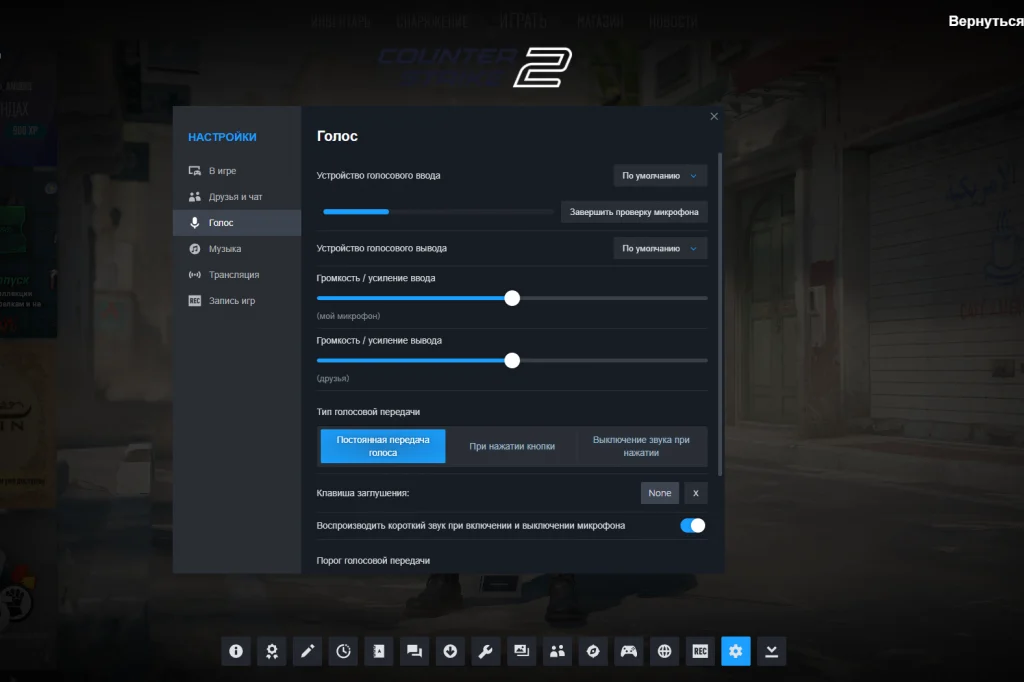
Valve спрятали второй уровень аудиоконтроля в оверлее.
- Запускаем CS2, жмем Shift + Tab ― открылась панель друзей.
- Кликаем шестеренку → «Голос».
- В выпадающем списке «Устройство ввода» снова выбираем свой микрофон (а не сомнительное Default).
- Двигаем ползунок громкости на 80-100 % и жмем «Начать проверку микрофона».
Если в наушниках слышите собственный голос, значит Steam отдает звук игре без потерь. Нет? Перезапустите клиент – бывает, что настройки применяются после рестарта.
Встроенные возможности CS2: активируем и выключаем микрофон прямо в меню
Теперь финальный штрих – внутриигровые настройки.
Меню → Шестеренка → «Звук»
- Режим голоса/микрофона:
- Выкл. ― полная тишина.
- Клавишей ― классический push-to-talk.
- Голосом ― активация по голосу.
- Выкл. ― полная тишина.
Меню → «Клавиатура и мышь» → «Общение»
Ищем пункт «Активация микрофона» и биндим удобную кнопку.
- Боковая Mouse 4/5: палец остается на LMB ― не срываем прицел.
- Z или K: привычная классика, если на мышке две кнопки уже заняты смоками.
Если голос не слышно, откатитесь к предыдущим шагам: чаще всего проблема в Steam-оверлее или системных правах.
Консоль разработчика — точная подстройка и диагностика
В самой игре уже есть все, чтобы довести звук до стандарта. Ниже ― базовый набор команд, вводимых в консоль. Они помогают проверить себя, «отфильтровать» лишнее и выставить приемлемую громкость тиммейтов.
Полезные консольные команды
| Команда | Назначение | Рекомендуемое значение |
|---|---|---|
| voice_modenable | Включает или отключает голосовой чат | 1 — включить, 0 — отключить |
| snd_voipvolume | Громкость голосового чата | Допустимые значения 0-0.99 |
| soundinfo | Информация о наушниках/динамиках | Без значения |
| voice_loopback | Включает или выключает возможность слышать свой голос | 1 — включить, 0 — отключить |
Чистый голос без шумов: практическое руководство
Шесть шагов к избавлению от шипения и эха
- Отключить «Прослушать с данного устройства» в свойствах микрофона ― Windows перестанет дублировать ваш звук с микрофона в наушники/динамики.
- В той же вкладке установить уровень микрофона на 90–100 %, а усиление начать с 0 дБ, добавляя только при необходимости.
- Снять галочку «Включить дополнительные средства звука» — частая причина искажений на бюджетных гарнитурах.
- Подключить микрофон к заднему аудиовыходу материнской платы или к отдельной внешней карте — так меньше цифровых наводок.
- Обновить драйверы чипсета и аудио; старые версии Realtek нередко конфликтуют с CS2.
- При необходимости запустить сторонний фильтр шумоподавления (NVIDIA RTX Voice, Krisp) и выставить его чувствительность на минимум, чтобы не «резать» полезную полосу.
Дополнительный уровень качества дает внешняя звуковая карта: собственный ЦАП-усилитель снижает статический шум и стабилизирует уровень записи.
Режимы активации: push-to-talk, голосом и «оптимизированная активация»
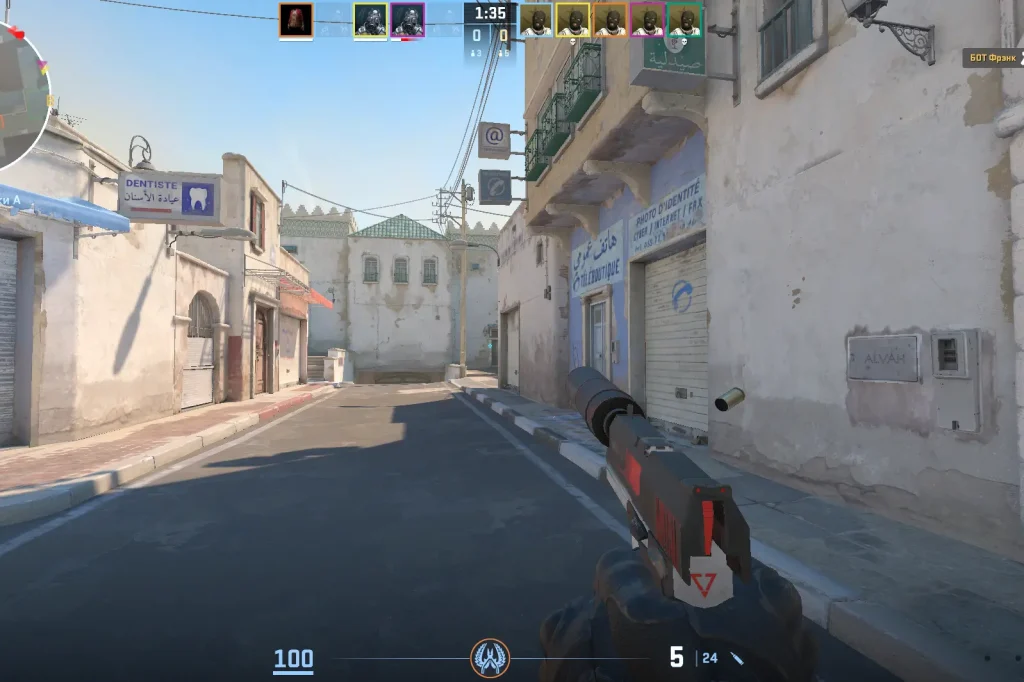
В CS2 важно не просто говорить, а говорить вовремя и без лишнего шума. Правильно выбранный режим активации микрофона — это не просто удобство, а часть дисциплины команды. Давайте разберемся, какой вариант подходит именно вам и почему не стоит недооценивать эту настройку.
Push-to-talk — выбор большинства профессионалов
Этот режим требует от вас нажимать определенную клавишу для активации микрофона. Он полностью исключает фоновый шум и делает вашу речь четкой и уместной. Вы сами решаете, когда говорить. Это особенно важно, если вы играете с механической клавиатурой или в шумной обстановке.
Чтобы назначить клавишу: Настройки → Клавиатура и мышь → Общение → Активация микрофона.
Наиболее популярные бинды: Mouse 4, Mouse 5, Z, V — удобно, не мешает движению и стрельбе.
Голосовая активация — когда руки заняты, но голова свободна
В этом режиме CS2 автоматически включает микрофон, когда вы начинаете говорить. Преимущество очевидно: не нужно отвлекаться на клавиши. Но и риски есть — шум вентиляторов, кашель, фоновые разговоры могут попасть в эфир и мешать тиммейтам.
Этот режим стоит использовать только в сочетании с правильно выставленным порогом чувствительности и в тихой обстановке. Если вы живете не один, или играете с открытым окном, лучше не рисковать.
Оптимизированная активация — баланс стабильности и качества
Эта опция появилась в CS2 как ответ на распространенную проблему, когда Windows или другое приложение перехватывает микрофон, а CS2 теряет голос. Если «оптимизированная активация» включена, игра удерживает доступ к микрофону постоянно — и это устраняет прерывания звука или микрофризов.
Настройка включается в разделе «Звук» в самой CS2. В подавляющем большинстве случаев ее лучше оставить включенной, особенно если вы используете USB-гарнитуру или внешний микрофон.
Если вы хотите максимально контролировать, что и когда слышит команда — используйте push-to-talk. Уверены в тишине вокруг и в качестве оборудования — голосовая активация может быть удобной. А оптимизированную активацию можно считать обязательной для стабильной работы микрофона на всех устройствах.
CS2 — игра, где важна каждая секунда, и если ваш голос будет на месте именно тогда, когда нужно — это уже половина успеха.
Типичные проблемы и экспресс-решение

Даже если микрофон идеально настроен, не все зависит от вас. Бывают ситуации, когда голос просто не доходит до тиммейтов, звук внезапно пропадает в лобби или качество резко падает. Ниже — подборка самых распространенных ситуаций, с которыми сталкиваются игроки CS2, и проверенные способы быстро с ними справиться.
Проблема №1: Микрофон не работает вообще
В первую очередь убедитесь, что микрофон физически подключен и определен системой. Перейдите в Панель управления → Звук → Запись и проверьте, активен ли нужный девайс. Если устройство не отображается — смените порт (USB или аудиоразъем) и перезагрузите компьютер. Иногда помогает обновление драйверов.
Проблема №2: Голос не слышно в CS2, но в других программах все в порядке
Часто CS2 не получает доступ к микрофону, если в Steam по умолчанию стоит неправильное устройство. Проверьте настройки Steam:Клиент → Друзья и чат → Настройки → Голос → Устройство ввода.
Выберите конкретный микрофон, а не пункт Default. После этого перезапустите игру.
Проблема №3: В лобби микрофон работает, а в матче — нет
Причина кроется в настройках CS2. Перейдите в Настройки → Звук и убедитесь, что режим голосового чата не отключен. Также проверьте назначенную клавишу активации в разделе Клавиатура и мышь → Общение.
Проблема №4: Голос прерывается во время игры
Если вы используете голосовую активацию или «оптимизированную активацию», но при этом периодически теряете связь, проверьте фоновые приложения. Discord, OBS, Zoom или даже браузер с открытым сайтом могут забирать фокус микрофона. Завершите ненужные процессы или отдайте приоритет CS2 через настройки Windows.
Проблема №5: Сильные искажения звука, шум, эхо
Такая ситуация часто возникает, если включено усиление на максимум. Зайдите в Свойства микрофона → Уровни и уменьшите усиление (Microphone Boost) до +10 дБ или ниже.
Также отключите Дополнительную обработку сигнала и Прослушивание с устройства — эти опции нередко приводят к эффекту «эхо из подвала».
Проблема №6: Игра «теряет» микрофон после перезапуска
Причина может быть в поврежденном конфигурационном файле. Сбросьте настройки в игре:
- Перейдите в Настройки → Игра.
- В правом нижнем углу нажмите кнопку «Сброс» и подтвердите действие.
- Перезапустите игру.
Также не лишним будет проверить целостность файлов игры через Steam: Библиотека → ПКМ по CS2 → Свойства → Файлы → Проверить целостность.
Все это — простые, но эффективные решения. Их стоит держать в голове, чтобы не тратить лишние минуты на «разбор полетов», когда идет раунд и каждая секунда — решающая. Если микрофон — ваш голос на поле боя, то его работоспособность — это ваше оружие. Проверяйте настройки регулярно и следите за обновлениями.
Советы про-игроков: говорим так, чтобы нас слышали
В киберспорте особое внимание уделяют информации в войсе: кто, когда и что говорит. Так, например, недавно в Team Spirit капитан сделал замечание Донку.
«Смотрите, нам не хватает четкости в войсе. У нас буквально один человек нормально разговаривает. Тебе в первую очередь нужно перестать молчать, говорить свои действия и подсказывать своим тиммейтам», — обратился Сергей «Hally» Шаваев к Даниилу.
В целом в CS2 — будь то матчмейкинг или FACEIT — это тоже важно. Поэтому пытайтесь делать следующее:
- Темп. Сообщение короче двух секунд усваивается лучше, чем длинный монолог.
- Краткость. Используйте фиксированные коллы («КТ», «Ниндзя», «Сити»). Экономите время и нервы.
- Приоритет. Сперва угроза («бомба — B!»), потом уточнение («двое — маркет»).
- Дисциплина. Спам шуток во время размена деморализует команду и засоряет эфир; оставьте эмоции для разборок после раунда.
Попробуйте разговаривать, как про-игроки, и вы увидите, насколько сильно это повлияет на ваши результаты.
FAQ
- Почему меня слышно тихо, хотя усиление выставлено?
Проверьте, не активирован ли лимитер в драйвере или программе-фильтре. - Как убрать постоянный фон в Discord и в игре одновременно?
Настройте шумоподавление в Windows, затем включите Krisp/RTX Voice в Discord. - Как проверить, какой именно микрофон использует CS2?
Откройте в настройках игры раздел «Звук. Найдите пункт «Аудиоустройство записи голоса» и выберите нужный микрофон. Также активный микрофон можно просмотреть в Steam: оверлей → «Голос»: активное устройство отображается в пункте «Устройство голосового ввода». - Повышается ли пинг из-за «оптимизированной активации микрофона»?
Нет, функция работает локально и не затрагивает сетевой трафик. - Какие модели гарнитур лучше всего подходят под новый звук CS2?
Любые с детальным средним диапазоном: HyperX Cloud II, Logitech G Pro X, Sennheiser Game One. - Есть ли способ записать всю коммуникацию команды для анализа?
Используйте OBS: включите в микшере звука два источника — «Микр/доп» и «Звук раб. стола». Также в источники можно добавить «Захват экрана», так коммуникацию команды будет не только слышно, но и видно. Включите запись. - Насколько важна информация во время раунда?
Это один из ключевых аспектов. Кто быстрее и четче передает информации, тот и контролирует карту. - Что лучше — USB или аудиоразъем 3,5 мм?
Для ПК с хорошей аудиокартой подойдет 3,5 мм. Однако, для большинства пользователей, особенно ноутбуков, USB-микрофон — более надежный и стабильный вариант. - Чем удобен push-to-talk?
В этом случае вы нажимаете определенную клавишу для активации микрофона. Это исключает шум на фоне и делает речь четкой и уместной. - В каком случае голосовая активация будет лучше?
Если вы играете в тихой обстановке, то этот вариант подойдет.